Angularjs的真分页,服务端分页,后台分页的解决方案
背景:项目的框架使用的是Angularjs,在做数据展示的时候,使用的是ng-table。用过ng-table的人都知道,他是自带分页的,默认分页方式是假分页。也就是一口气把所有的数据从数据库里取出来,然后再进行分页。这样做的好处是,在分页时候,不需要频繁访问数据库,减少数据库压力。同时,也能够提高翻页速度,提升用户体验。这些功能都是自带的,对于开发人员只要做一些简单的配置就好了。节约不少开发时间。这种方式在数据不多,查询不慢的情况下,效果很好,但是一旦数据多,查询慢了,体验会很差。就好比我这次,本身查询就会有些慢,再加上数据有几万条。所以ng-table每一次加载需要1分钟的时间。用户体验很差。所以,让我考虑使用服务端分页。
遇到的问题:网上查了很多资料,自己也试了很多。有件事情想要说下。经过我个人测试,发现ng-table是无法做到服务端分页的。之前还天真的以为,通过ng-table的一些配置,加上Angularjs的watch方法,对页码进行监听。就可以进行分页。后来发现这样的想法有一个无法跨过的坎。那就是,ng-table的数据和它自带的分页控件是强关联的。什么意思?
打个比方,如果我一页10行,当我翻到第二页的时候,显示的是第11-第20条数据。如果是服务端的分页方式,我就需要把页码设置在第二页,数据则是从服务端取出第11-第20条。其实,我提供给ng-table的数据源里面只有10条数据。所在设置的时候,虽然我可以将页码设置成第二页。但是,ng-table在取数据的时候,会取他数据集里面的第11-第20条,可因为,我是服务端的分页方式,其实数据集中只有10条数据。它是根本无法取到数据集中第11-第20条数据的。所以,ng-table的页码和数据集是紧密关联。无法分开单独设置。这也就是为什么,他不能做服务端分页的原因。
--以上是我自己总结的结果,如果大家测试下来和我有不一样的结果,请大家指正----------------------------------------------------
解救方案:搜索了半天,有一个帖子给了我一点方向。http://www.cnblogs.com/sword-successful/archive/2015/06/28/4605222.html,网上有很多都是引用的这个方式,但是按照他上面说的方法,我是没有成功过。而且,下面的百度云盘也是无法使用的。不过,给我指明一个方向,就是使用tm.pagination.js插件。接下来说方法。
1. 下载tm.pagination.js,
2.在需要分页的html页面中,引用<script src="~/js/tm-pagination/tm.pagination.js"></script>,这里注意引用的先后顺序,是先引用angular.min.js,再引用tm.pagination.js,最后引用controller的js
3.在你html页面中,需要分页的table下面添加<tm-pagination conf="paginationConf"></tm-pagination>
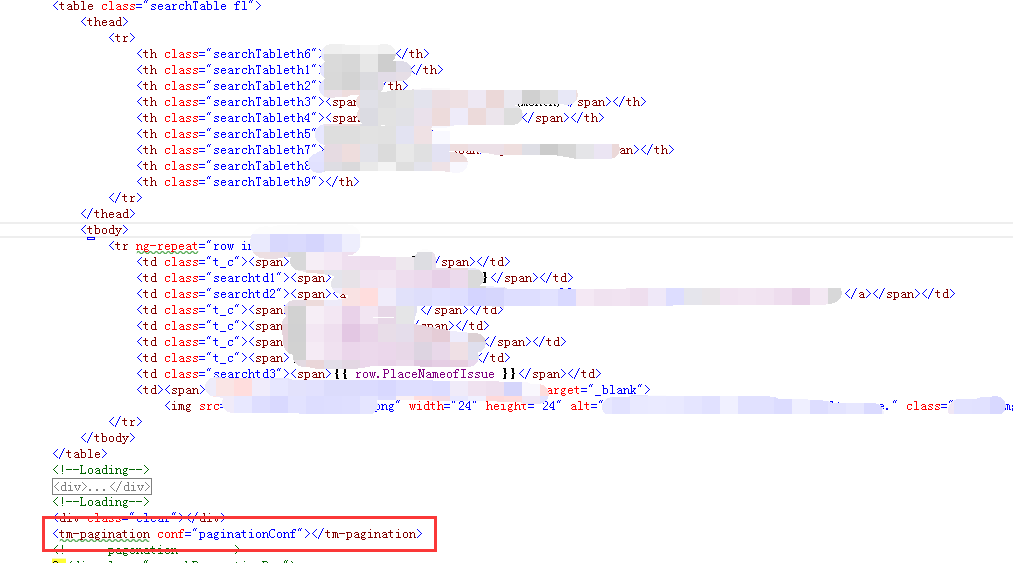
4.注入tm.pagination.js,var app = angular.module('App', ['tm.pagination']); // 创建应用域,并且注入tm.pagination
5.编写访问数据的两个服务。一个是获取总页数,一个是条件,页码,每页的显示条数,获取数据的
app.factory('ListFactory', function ($http, $rootScope) {
return {
getList: function (condition) {
return $http.get(baseAddress + "trust/GetResult?" + condition);
},
getListCount: function (condition) {
return $http.get(baseAddress + "trust/GetResultCount?" + condition);
}
};
6.在Angularjs的controller中初始化,分页控件,并且编写分页方法。
// 在controller初始化的时候,注册ListFactory服务 app.controller('ListController', function ($window, $scope, $http, $location, $timeout, ListFactory) { // 条件url $scope.urlCondition = ""; // 查询数据结果集的总数量 $scope.ListCount = 0; // json数据 $scope.List = ""; // 配置分页的基本参数,分页控件的初始化 $scope.paginationConf = { currentPage: 1, // 当前页数 totalItems: 0, // 一共多少条数据,和itemsPerPage决定一共会有几页 itemsPerPage: 10, // 每页几条数据,和totalItems决定一共会有几页 pagesLength: 15 }; $scope.search = function () { // 条件url $scope.urlCondition = ""; // 获取每个输入框的值var Name = $("#Name").val(); if (Name != '' && Name != null) { $scope.urlCondition += "EngName=" + Name + "&"; }// 初始化json数据,每次点击查询按钮的时候,要清空一次数据集,否则页面会一直保留之前的一次查询数据 $scope.List = ""; $scope.paginationConf.totalItems = 0; $scope.paginationConf.onChange = function () { console.log($scope.paginationConf.currentPage); } // 获取总条数 ListFactory.getListCount($scope.urlCondition).then(function successCallback(response) { // 当获取总页数成功时候,进行操作 // 获取总页数 $scope.ListCount = response.data; // 设置分页属性 $scope.paginationConf.currentPage = 1; // $scope.paginationConf.totalItems = $scope.ListCount; // 这里注释掉设置totalItems的属性,放在第一次查询时候,再设置,原因是当设置了totalItems,分页控件就会出现,而这个时候,数据还没有出现,为了保持数据和分页控件一起出现,需要在后面进行设置 $scope.paginationConf.itemsPerPage = 10; $scope.paginationConf.pagesLength = 15; // 设置每一次分页时候的查询动作 $scope.paginationConf.onChange = function () { // 初始化json数据 $scope.List = ""; // 每一次分页获取数据 ListFactory.getList( $scope.urlCondition + "CurrentPage=" + $scope.paginationConf.currentPage + "&" + "PageSize=" + $scope.paginationConf.itemsPerPage + "&").then(function successCallback(response) { $scope.List = response.data; }).catch(function (response) { $scope.error = "An Error has occured while Loading ! " + response.ExceptionMessage; }); } // 由于插件有一个bug,就是在绑定onChange方法时候,无法执行第一次查询,所以,这里需要手动进行,第一次初始化数据 ListFactory.getList($scope.urlCondition + "CurrentPage=" + $scope.paginationConf.currentPage + "&" + "PageSize=" + $scope.paginationConf.itemsPerPage + "&").then(function successCallback(response) { $scope.List = response.data; // 当设置总行数的时候,分页栏就会出现,为了让分页栏和数据一起出现,所以放在这里设置 $scope.paginationConf.totalItems = $scope.ListCount; }).catch(function (response) { $scope.error = "An Error has occured while Loading ! " + response.ExceptionMessage; }); }).catch(function (response) { $scope.error = "An Error has occured while Loading ! " + response.ExceptionMessage; }); }; });






